您可以移除詳細資料、充填空心以及定義包裹。
使用簡化工具可降低模型複雜性,或以簡單造型取代智慧財產。
例如:
- 使用「定義包裹」,建立簡單的圖塊造型。
- 使用「建立簡化零件」,將組合轉換為沒有內部特徵的單一零件。然後,您可以移除詳細資料、充填空心和定義包裹,以進一步簡化零件檔。
移除詳細資料
使用「移除詳細資料」,可移除辨識的圓角、倒角或自訂選取面。
檔案中必須有一個或多個實體本體,才能使用該工具。
- 在零件檔 (.ipt) 中:在功能區上,按一下「3D 模型」頁籤
 「簡化」面板
「簡化」面板  「移除詳細資料」
「移除詳細資料」

- 指定幾何辨識選項。依預設,圓角和倒角都會被選取。
- 選取要從模型中移除的面。所選面的可見性暫時為描影。
註: 「自動選取」功能會自動選取圓角和倒角。
- 按一下加號以套用變更,並繼續移除詳細資料。
- 按一下
 完成作業。
完成作業。
充填空心
使用「充填空心」,可移除幾何圖形的任何內部空間。
- 在零件檔 (.ipt) 中:在功能區上,按一下「3D 模型」頁籤
 「簡化」面板
「簡化」面板  「充填空心」
「充填空心」

- 選取模型中要充填的元件。所選邊或面的可見性會暫時變為虛線,以表示這些項目會被充填。
註: 「自動選取」指令會顯示將自動充填的邊和面。
- 按一下
 進行套用並繼續。
進行套用並繼續。
- 按一下
 完成作業。
完成作業。
定義包裹
使用「定義包裹」減小幾何複雜性,或從零件內部或外部移除智慧財產。
- 在零件檔 (.ipt) 中:在功能區上,按一下「3D 模型」頁籤
 「簡化」面板
「簡化」面板  「定義包裹」
「定義包裹」
 註: 依預設,不會顯示「簡化」面板。若要顯示該面板,請在功能區上按一下右鍵,並在「展示面板」清單中選取「簡化」。
註: 依預設,不會顯示「簡化」面板。若要顯示該面板,請在功能區上按一下右鍵,並在「展示面板」清單中選取「簡化」。 - 使用圖元區小工具列,指定如何建立包裹:
 選取簡單造型 - 選擇「邊界框」或「邊界圓柱」。
選取簡單造型 - 選擇「邊界框」或「邊界圓柱」。
-
 選取用於定義邊界區域的面數。
選取用於定義邊界區域的面數。
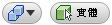 選擇建立方法 - 接合至既有實體或建立新特徵。
選擇建立方法 - 接合至既有實體或建立新特徵。
- 按一下
 以套用變更,並繼續作業。
以套用變更,並繼續作業。
- 按一下
 完成作業。
完成作業。
將在瀏覽器中移植簡化包裹。